В данной инструкции мы поговорим о шагах, необходимых для настройки передачи изображения с цифровой камеры видеонаблюдения на большие расстояния с помощью радиосигнала. Рассмотрим, как можно использовать обычные проводные и беспроводные ip-камеры совместно с профессиональными точками доступа 2,4 и 5Ггц. для того чтобы установить надежную передачу сигнала на расстояние до 1 км.
Такое решение может быть полезно для трансляции сигнала между, например, отдельно стоящими зданиями, территориями склада, завода и иными производственными объектами, между которыми нет возможности протянуть необходимый по длине кабель.
Большинство современных беспроводных комплектов видеонаблюдения, имеют маломощные приемопередатчики и малопригодны для построения профессионального охранного наблюдения, особенно если необходимо передать сигнал на значительные расстояния, малопригодны они и для установки в помещениях, между которыми имеется 2-3 стены на пути прохождения сигнала от приемника к передатчику. Не рекомендуем Вам приобретать беспроводные комплекты, т.к. передать изображение можно лишь на малое расстояние, плюс необходимость подвода к месту крепления камеры 220В, все равно, остается.
Использовать радиоканал для передачи видео на большие расстояния мы настоятельно рекомендуем только при совместном использовании со специализированными точками доступа. В противном случае, лучше вообще отказаться от идеи использования т.н. Wi-Fi камер.
Итак, какое оборудование необходимо?
1) Беспроводная камера, например, Hikvision HiWatch DS-N241W (схема подключения 1)
Или обычная проводная камера VeSta VC-3320V без поддержки WiFi (схема подключения 2 с двумя точками доступа)
2) 2,4 ГГц беспроводная точка доступа Ubiquiti NanoStation M2. В качестве клиента могут выступать, как камеры со встроенным Wi-Fi 2,4 Ггц 802.11 B/G/N, так и вторая точка доступа подключенная в режиме «моста» (такой вариант предпочтительней для более дальних расстояний). Мы рекомендуем использовать для этих целей оборудование компании Ubiquiti.
3)Коммутатор или маршрутизатор. Если планируется строительство системы наблюдения более чем из одной камеры, понадобится коммутатор для связки всех камер с сетевым видеорегистратором (NVR), для этих же целей можно использовать и маршрутизатор с достаточным количеством портов, который, в будущем, позволит подключить систему к сети Интернет.
Схема установки
Для правильной настройки, важно разобраться, как все это работает в комплексе.
Схема 1
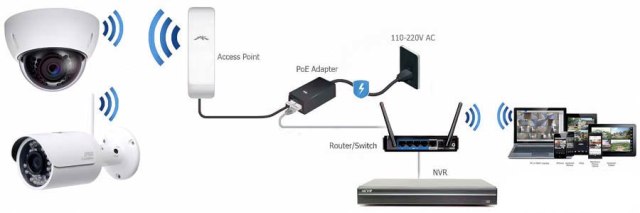
На схеме 1, камера передает видео и аудио данные через Wi-Fi к точке доступа, точка доступа передает данные через сетевой кабель на маршрутизатор (Router) или коммутатор (Switch), после чего данные отправляются на сетевой видеорегистратор (NVR), компьютер или даже напрямую в сеть Интернет для установки удаленного соединения с вашим мобильным устройством или уделенным ПК. Если используется NVR, вы можете записывать изображение наряду с другими подключенными к нему проводными камерами. Если вы используете гибридный регистратор, то можно вести запись, также и с аналоговых видеокамер подключенных по коаксиальному кабелю.
Схема 2
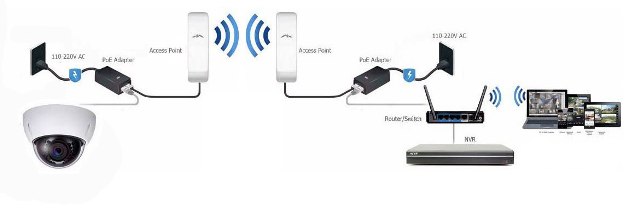
На схеме 2, принцип тот же, только в качестве клиента выступает не камера с беспроводным модулем, а вторая точка доступа, камера же непосредственно соединятся кабелем. Тким образом, можно дополнительно увеличить расстояние передачи картинки, вплоть до 3 км. при прямой видимости.
ШАГ 1. Определяем ip-адрес вашего компьютера
Запустите командную строку. Нажмите кнопку ПУСК, в поле поиск наберите команду cmd. Появится окно командной строки. Наберите команду ipconfig и затем нажмите Enter

IP адрес используемого компьтера будет указан в строке «IPv4-адрес», маршрутизатор будет указан в строке «Основной шлюз».
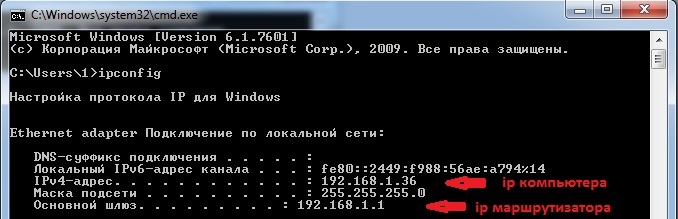
Используемые нами для настройки точки доступа и камеры имеют в настройках по умолчанию ip-адреса из той же подсети:
Камера – 192.168.1.108
Точка доступа – 192.168.1.20
Возможно, эти параметры придется изменить для того что бы устройства находились в одной рабочей подсети или же для избежания конфликта адресов. В нашем случае, ничего менять не потребовалось.
ШАГ 2. Подключение точки доступа к сети.
Для доступа к настройкам через web-интерфейс необходимо подключить устройство к сети. Каждая точка доступа оборудована инжектором PoE. Подключите ее к инжектору питания через порт MAIN (PoE), а инжектор питания к коммутатору или маршрутизатору с помощью второго порта LAN, как показано на картинке ниже.
ШАГ 3. Вход в web-интерфейс точки доступа.
По умолчанию ip-адрес устройств Ubiquiti 192.168.1.20, введите его в адресной строке Вашего браузера. Обычно на странице регистрации появляется сообщение об ошибке безопасности. Следуйте инструкции, как на иллюстрациях ниже:
Страница входа, должна выглядеть, как на рисунке ниже.
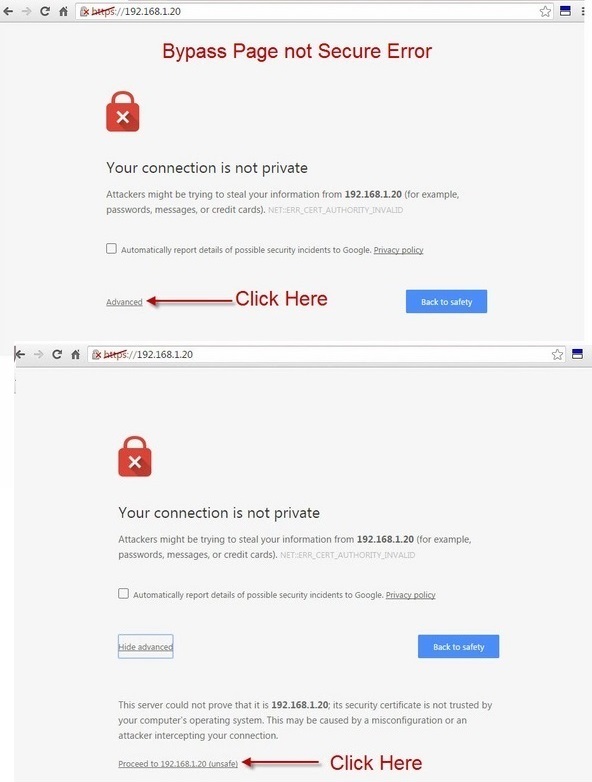
Имя пользователя и пароль по умолчанию ubnt. Выберите страну проживания (выберите USA) и поставьте галочку в нижней части страницы.
.jpg)
ШАГ 4. Изменение стандартного пароля.
После первого входа, будет предложено изменить пароль по умолчанию. Нажмите на ссылку «System» во всплывающем оранжевом сообщении, для перехода на страницу смены пароля.
На вкладке «System» измените пароль по умолчанию, нажав на пиктограмму увеличительного стекла. Необходимо ввести старый пароль (ubnt) и новый. Для изменения настроек нажмите кнопку «Change» и после этого «Apply»
Теперь никто, кроме вас не сможет изменить настройки точки доступа Ubiquiti.
ШАГ 5. Смена ip-адреса NanoStation установленного по умолчанию.
При использовании двух беспроводных точек в сети, необходимо на одной из них поменять ip-адрес 192.168.1.20 установленный по умолчанию. Для этого перейдем во вкладку «Network»
ШАГ 6.Настройка NanoStation в режиме точки доступа (AP).
Перейдите на вкладку WIRELESS, расположенной в верхней части страницы.
Заполните поля, как показано на рисунке:
• Wireless Mode — Выберите точку доступа
• SSID — это имя WiFi радио вы увидите под сетевые подключения на вашем ноутбуке
• Country Code — Выберите соответствующую страну в которой вы находитесь
• IEEE 802.11 Mode — Выберите B / G / N смешанный для лучшей совместимости
• Channel Width — Выберите 20МГц , чтобы свести к минимуму помехи с другими WiFi радиоприемников в районе
• Frequency — Установить авто. Если у вас есть много других точек доступа WiFi в этой области, то вы можете выбрать канал для минимизации помех
• Extension Channel — Выберите None
• Frequency List — оставьте этот флажок , поскольку мы не выбор конкретных частот передачи
• Calculate EIRP Limit — оставить как есть (проверено)
• Antenna Gain — в зависимости от силы антенны на точке доступа, она может варьироваться. В нашем AP есть интеграция антенны 11 дБи силы
• Output Power — Положите его в макс
• Data Rate Module передачи данных — оставьте Использовать по умолчанию
• Max TX Rate, Mbps — если у вас есть более 6 радиостанций в непосредственной близости вы можете оставить это по умолчанию настройки , как изображенное на рисунке
• Security — Выберите тип шифрования , который вы хотите для WiFi сигнала , излучаемого этим AP. Если вы используете ноутбук с 2014 или более поздней версии, вы можете установить в качестве WPA2-AES, как это очень безопасное шифрование
• WPA Authentication — Выберите PSK
• WPA Key Preshared — это WiFi пароль , который вы хотели бы установить
• MAC ACL — Оставьте флажок
После выбора всех настроек нажмите «Change», а затем «Apply»
ШАГ 7. Отключение в антенне NanoStatin режима AirMax (необходимо только для Схемы 1)
На сегодняшний день, на всем беспроводном оборудовании Ubiquiti включена фирменная технология AirMax. Данная технология поддерживается только этим производителем, а это значит, что ваш ноутбук или беспроводная камера не сможет к подключиться к такой беспроводной сети. Если вы не собираетесь подключать вторую аналогичную точку доступа, необходимо отключить эту технологию.
Сделайте, все, как показано на рисунках ниже, после чего не забудьте нажать «Change» и «Apply»
Теперь можно приступать к настройке беспроводной камеры.
ШАГ 8. Подключение камеры к маршрутизатору или коммутатору.
Подключите камеру к маршрутизатору, коммутатору или компьютеру с помощью сетевого кабеля с помощью разъема RJ45. Подключите адаптер питания 12В к камере.
По умолчанию IP-адрес камеры 192.168.1.108. Введите этот адрес в адресную строку браузера. Вы должны увидеть страницу авторизации. Если браузер не открывает страницу, возможно ip-адрес камеры уже был сменен ранее, в этом случае, воспользуйтесь фирменной утилитой SADP, если это камера Hikvision, или утилитой ____, для других производителей.
ШАГ 9. Задаем камере нужный статический ip-адрес.
Первое, что необходимо сделать, это узнать (или задать) адреса сети. В нашем случае, маршрутизатор имеет адрес 192.168.1.1, поэтому адрес по умолчанию установленный в нашей камере нам подходит, менять его нет необходимости, но если в сети будут еще камеры этого производителя, скорей всего, они будут иметь все одинаковый адрес, в таком случае, желательно знать, как его изменить.
У большинства камер смена ip-адреса происходит через стандартный web-интерфейс и принципиально ничем не отличается. Необходимо зайти в раздел Настройки -> Настройки сети (Network) -> TCP/IP, установить статический адрес в соответствующее поле. В нашем случае, необходимо лишь убедиться, что адрес установлен в статическом (Static), а не в DHCP режиме, в противном случае, адрес будет каждый раз меняться при включении/выключении маршрутизатора.
Важно: все беспроводные камеры IP имеют на борту два сетевых интерфейса. Один проводной мы только что настроили. На беспроводном интерфейсе, так же должен быть установлен статический адрес. Как это делается мы рассмотрим далее.
ШАГ 10. Подключение беспроводной камеры к Wi-Fi (для подключения по схеме 1).
1) Перейдите на страницу настроек Wi-Fi
2) Активируйте беспроводной интерфейс
В настройках вы увидите картинку подобную представленной ниже.
Установите флажок для активации беспроводного интерфейса
Нажмите на SEARCH SSID для поиска беспроводных сетей
3) подключение к точке доступа
Камера начнет поиск доступных сетей. До этого мы задавали название беспроводной сети в настройках NanoStation, как UBNT. После того, как необходимая нам сеть обнаружится, необходимо выполнить подключение к ней, дважды кликнув по ее названию.
В появившемся всплывающем окне необходимо ввести ранее заданный пароль. После чего необходимо подождать какое-то время (до 5 минут) пока камера не отобразит в строке WiFi INFO об успешном подключении.
ШАГ 11. Назначение беспроводному интерфейсу статического ip-адреса
1) вернуться в Настройки (Setup) -> Сеть (Network) ->TCP/IP
2) в выпадающем меню для Ethernet Card выберете Wireless
3) выберете статический адрес (Static) и укажите адрес ВАЖНО отличный от адреса проводного интерфейса.
ШАГ 12. Тестирование подключения камеры.
Мы закончили настройку точки доступа и беспроводной камеры, теперь необходимо протестировать, как это все работает на практике.
1) Отключите электрический кабель питания от камеры;
2) Отсоедините сетевой кабель от камеры;
3) Подождите 10 секунд и снова подключите только кабель питания к камере
4) Введите беспроводной IP-адрес со страницы WIFI INFO в свой веб-браузер для подключения к камере через WiFi. В нашем случае, это 192.168.1.14.
При правильной работе, вы должны увидеть страницу авторизации. После чего можно просматривать изображение с камеры в реальном времени с любого устройства в сети. Будь то ПК, мобильное устройство или правильно сконфигурированный видеорегистратор.
После чего остается установить точку доступа и камеру в нужных местах.
P.S. Вы видите не все картинки, т.к. статья находится в стадии разработки!
Охрана частной собственности — дело важное и трепетное. Сегодня мы расскажем как подключить к смартфону систему из шлюза и беспроводной камеры Mi Wireless Outdoor Security Camera 1080p. Такая система может быть расширена дополнительными камерами и позволяет быстро и эффективно обеспечить видеонаблюдение.
Для подключения вам понадобится фирменное приложение Mi Home.
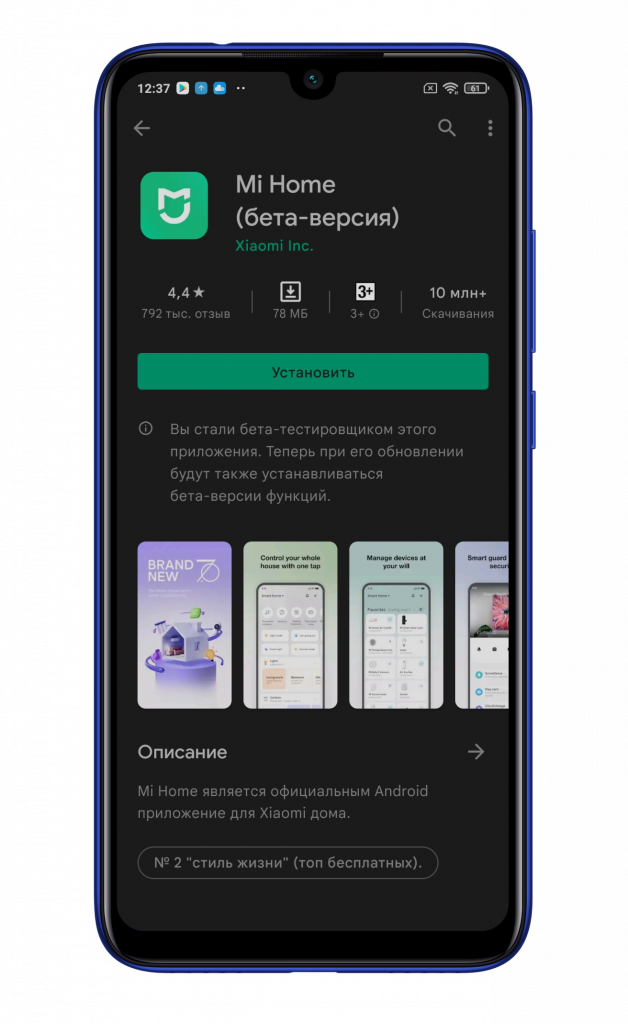
Сначала подключается небольшой шлюз, а затем к нему подключаются камеры. Поэтому, первым делом включаете шлюз в сеть и дожидаетесь смены постоянного оранжевого индикатора на мигающий оранжевый. В это время можно пройти процесс регистрации/авторизации в приложении Ми Хоум. В данной инструкции используется регион Беларусь.
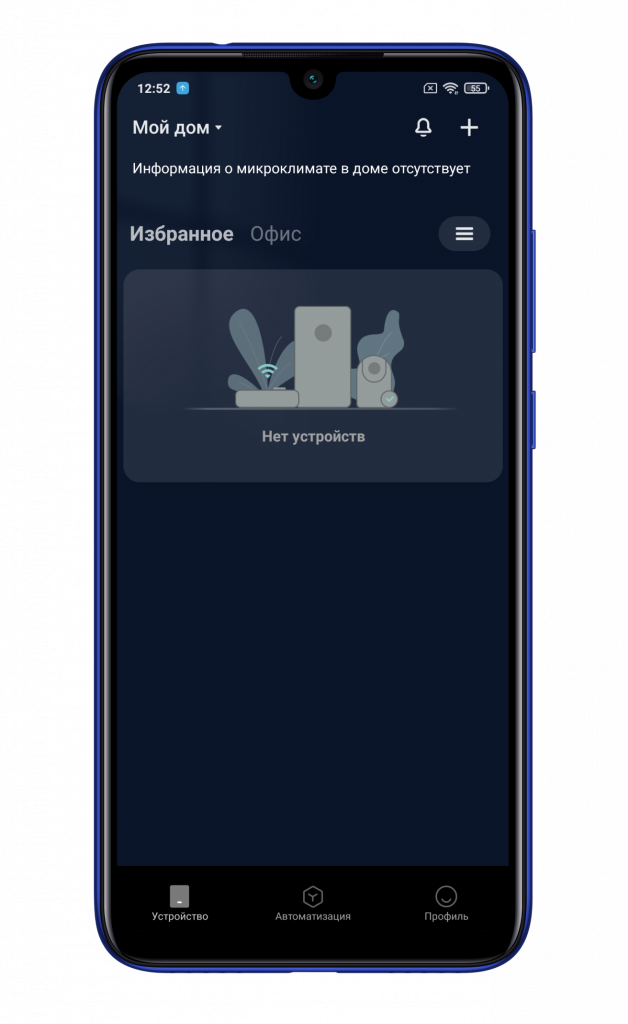
Попав в главное меню необходимо нажать на «+» в правом верхнем углу.
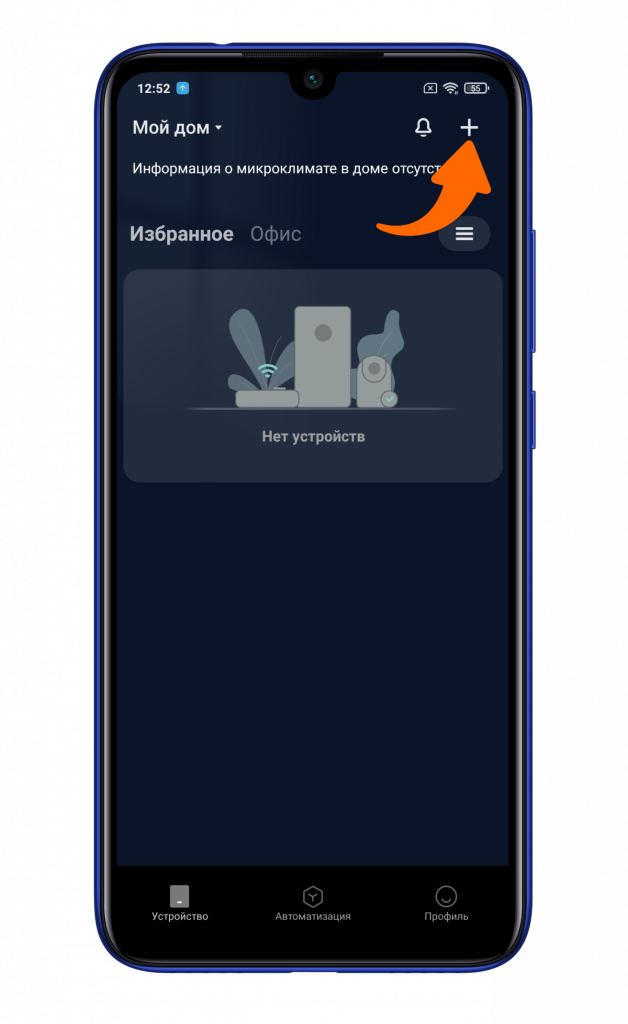
Предоставляете все запрашиваемые разрешения и дожидаетесь автоматического обнаружения комплекта видеонаблюдения. Кликаете на него.
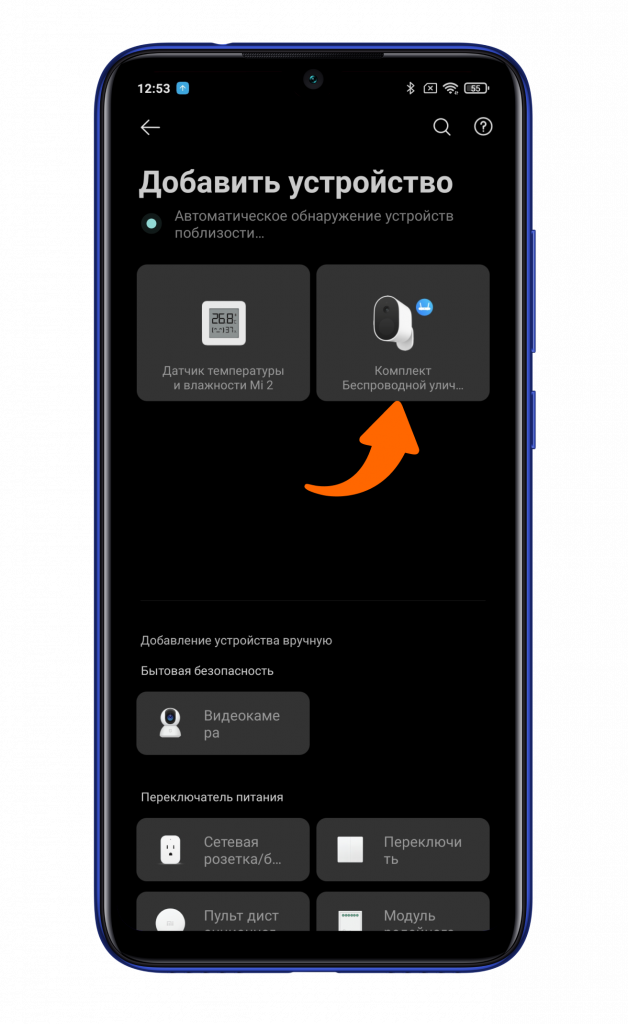
Кроме того, можно нажать на иконку с пунктом «Видеокамера», а затем отсканировать QR-код, находящийся на нижней части шлюза.
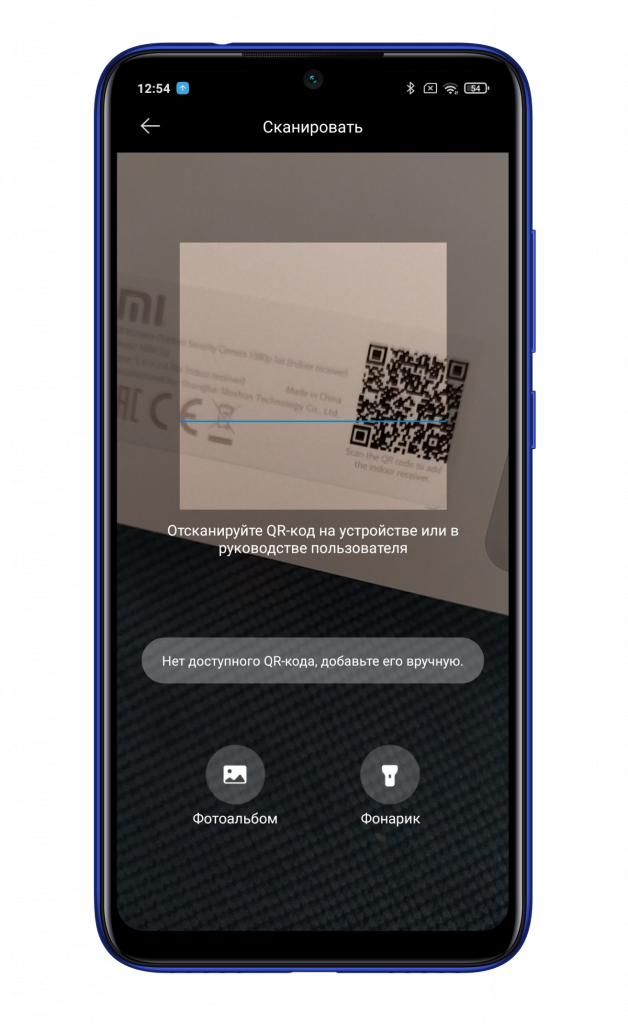
Далее необходимо выбрать тип подключения камеры к глобальной паутине: Ethernet кабель или Wi-Fi. В нашем случае второй вариант.
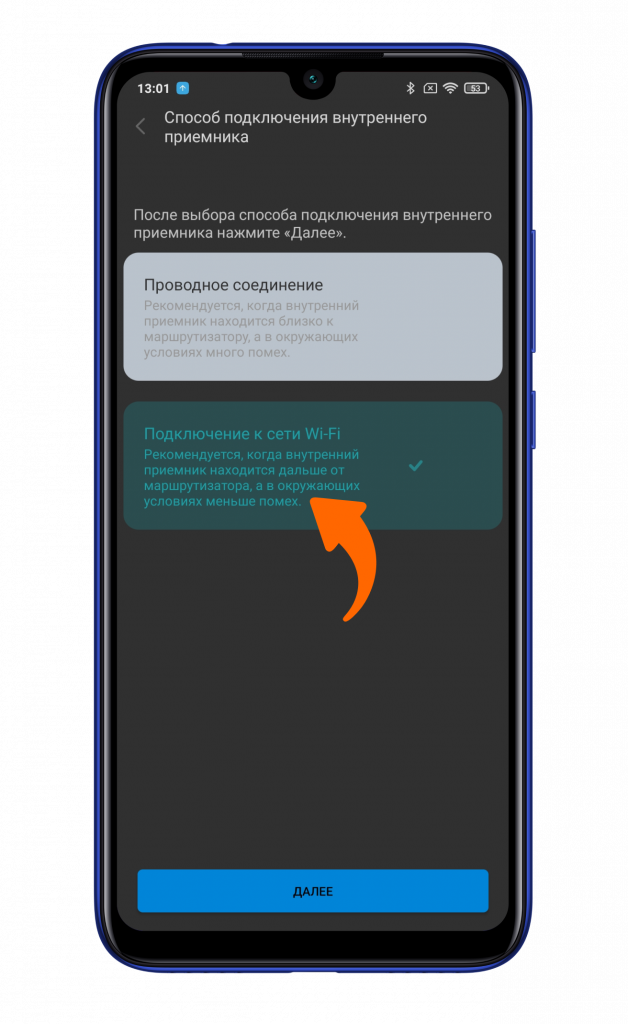
Если камера будет подключаться к той же сети Wi-Fi, что и ваш смартфон, то ставите галочку о согласии с условиями и кликаете «Далее». В ином варианте нужно нажать на «Подключить к другому маршрутизатору» и выбрать необходимую точку доступа. Напоминаем: поддерживается только 2,4 ГГц.
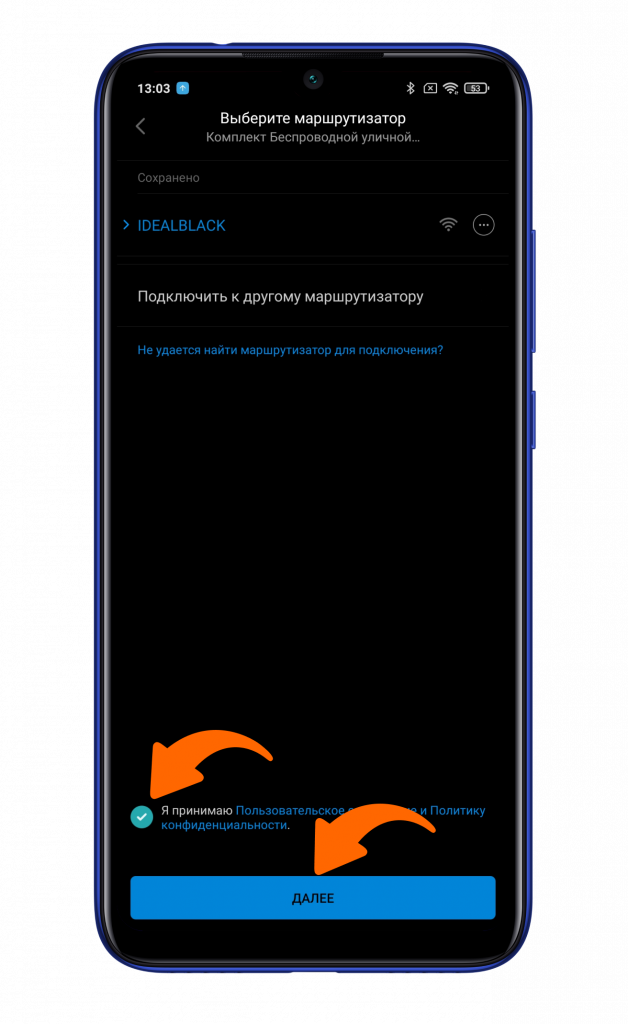
Пару секунд ожидания.
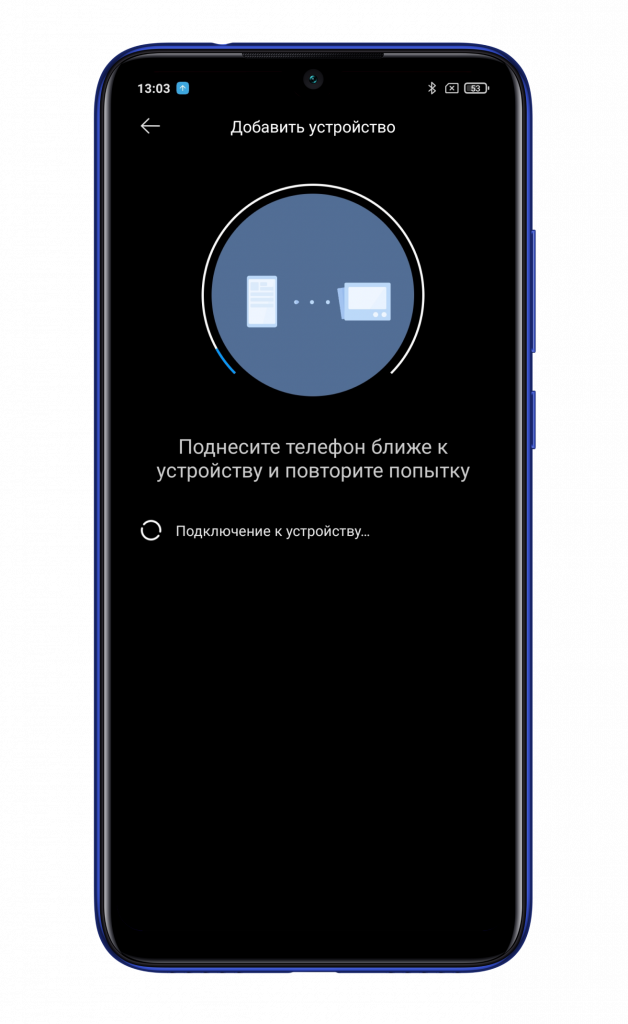
Осталось отсканировать QR-код камеры, расположенный на ее задней части.
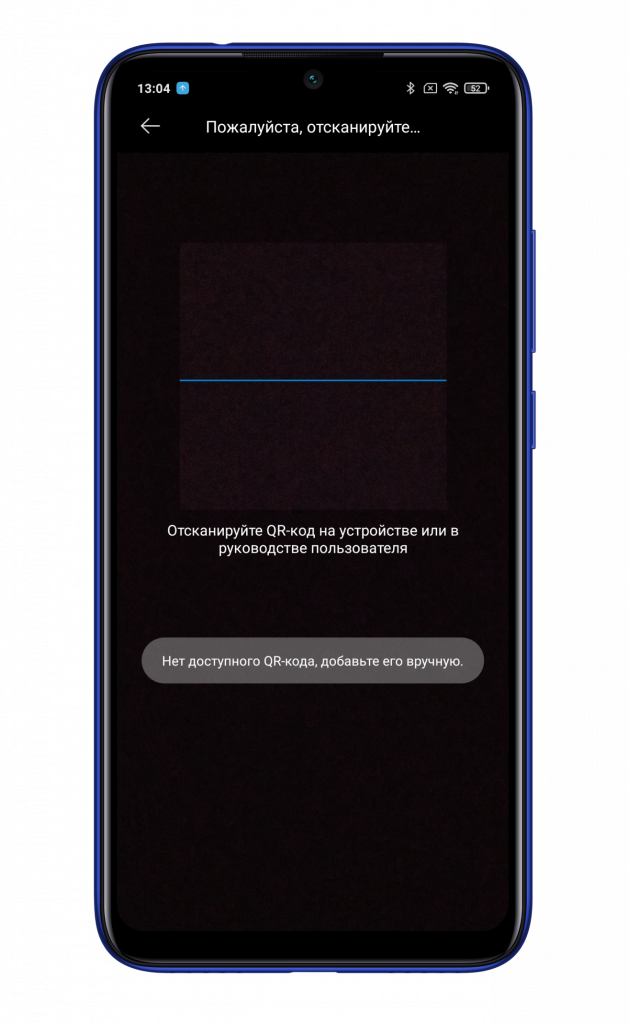
Запускаете камеру, зажимаете клавишу питания на 5 секунд и дожидаетесь смены постоянного свечения индикатора на мигающий. В приложении ставите галочку о подтверждении и кликаете на «Далее».
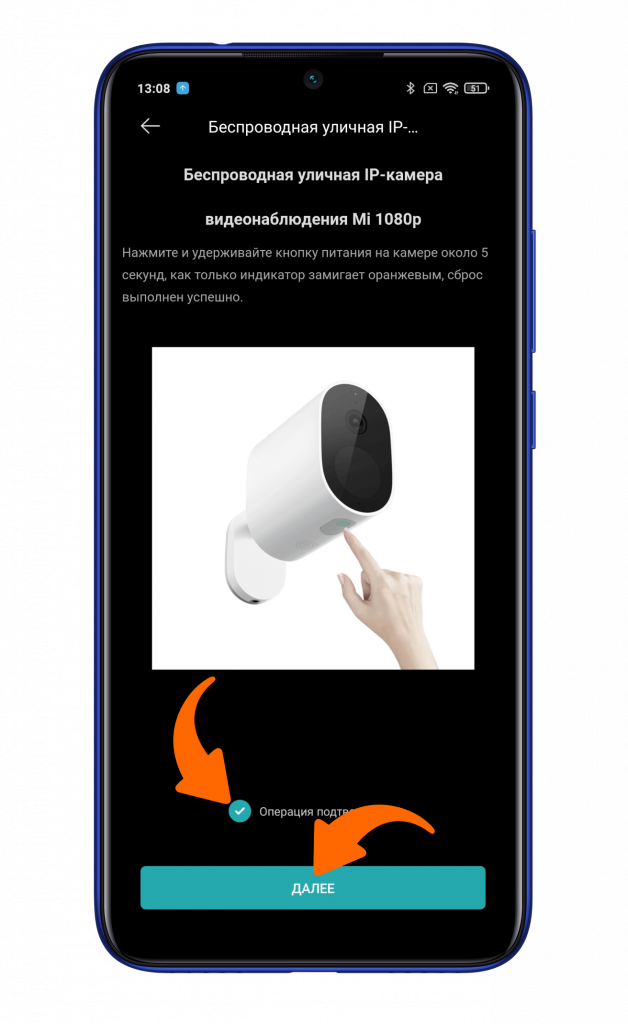
После подключения камеры Вы услышите звуковое подтверждение. Осталось в приложении выбрать расположение, дать имя и приступить к работе.
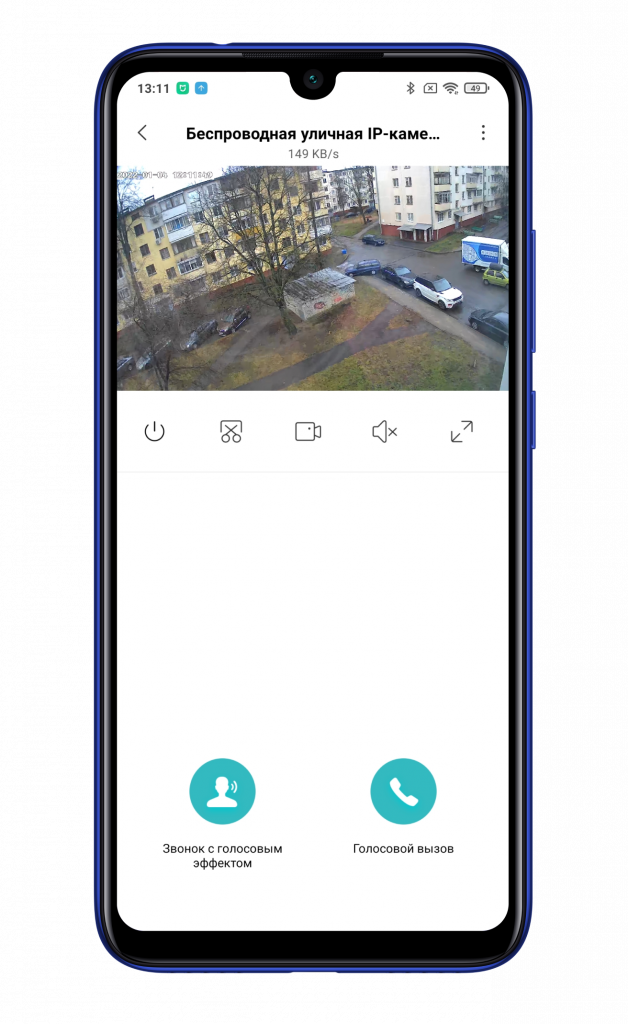
Теперь ваша камера подключена и готова к дальнейшей работе. Настраивайте ее под себя и будьте под надежной защитой.
Не забудьте подписаться на нас в Instagram, «ВКонтакте», Telegram, Viber, «Яндекс.Дзен» и на Youtube.
Камеры в каталоге Xistore.
Насколько это сложно? Для многих пользователей вопрос, как подключить Wi-Fi камеру, является задачей со звездочкой. Мол, это слишком запутанно и сложно, я ничего в этих камерах не понимаю. На самом деле, всё не так страшно, как кажется на первый взгляд.
На что обратить внимание? Интерфейсы практически всех современных Wi-Fi камер автоматизированы, и подключение к вашей локальной сети, компьютеру или смартфону проходит намного проще, чем лет 10 назад. Да, кое-что руками придется сделать, но это не так уж сложно, если следовать нашей подробной инструкции.
Оглавление:
- Как подключить Wi-Fi камеру к роутеру
- Что делать, если Wi-Fi камера не подключается
- Подготовка к подключению Wi-Fi камеры к смартфону
- Подключение Wi-Fi камеры к смартфону: пошаговая инструкция
- 5 популярных программ для Wi-Fi камер видеонаблюдения
Шаг 1: Узнайте, какова мощность сигнала
Этот параметр является одним из самых главных в вопросе подключения камеры видеонаблюдения через Wi-Fi. Если вы купите дорогостоящее устройство, но сигнал от роутера будет недостаточно сильным, то систему безопасности нельзя будет назвать надёжной. Обязательно убедитесь в устойчивости соединения в тех участках, где будут устанавливаться камеры.
Шаг 2: Включите устройство видеонаблюдения и отрегулируйте его
Перед подключением Wi-Fi камеры наблюдения нужно узнать, поддерживает ли она питание PoE. Если да, то вам не придется предусматривать источник питания. При отсутствии данной функции проводной IP-адрес устройства, скорее всего, будет следующим: 192.168.1.108. Вам может потребоваться скорректировать конфигурацию вашей сети для просмотра веб-службы видеокамеры.
Соедините устройство с сетью при помощи кабеля Ethernet и вставьте адаптер 12В постоянного тока. После того как выполните эти действия, подождите одну минуту до включения камеры.
Шаг 3: Подключитесь к веб-интерфейсу IP-камеры
Откройте браузер и введите IP-адрес камеры. Потребуется скачать и установить плагин. Затем следует войти в аккаунт с помощью имени пользователя и пароля. Далее перейдите к [Настройка > Сеть> TCP / IP]. Учтите, что вам не удастся подключить устройство к Wi-Fi посредством веб-интерфейса, так что следует находиться в правильном веб-интерфейсе. Если вы все сделали правильно, то на изображении в верхнем левом углу отобразится надпись «IP-камера», а не «Веб-служба».
10 шагов, которые помогут
выбрать добросовестного подрядчика
Поможет сохранить
бюджет и уложиться в сроки проекта
Для получения доступа к файлам, оставьте свой телефон:
Нажимая на кнопку ниже, Вы даёте согласие на обработку персональных данных и соглашаетесь с Политикой конфиденциальности.
Уже скачали 11 507
Шаг 4: Настройте адрес Wi-Fi
Откройте список по умолчанию и нажмите на «беспроводной». После этого смените адрес видеокамеры. Он не должен быть таким же, как у остальных устройств, подключенных к вашему Wi-Fi. При этом адрес Wi-Fi не должен совпадать с адресом проводной сети. После этого следует нажать на «Сохранить».
.jpg)
Шаг 5: Соедините устройство с беспроводным маршрутизатором
Вам нужно перейти к [Setup> Network> Wi-Fi] и выбрать «ENABLE». После этого нажмите на «SEARCH SSID». Это позволит найти доступные сети. При этом если ваша сеть не передает SSID, то кликните по «ADD SSID» и укажите соответствующие данные. После этого дважды нажмите на имя сети и вбейте свой логин и пароль. Подключение камеры видеонаблюдения к Wi-Fi роутеру может занять несколько минут.
В целях проверки правильности подключения камеры видеонаблюдения по Wi-Fi вам нужно вынуть кабель питания и сетевой кабель из устройства и подождать около 10 секунд. После этого вставьте кабели обратно. Через несколько минут устройство должно загрузиться и соединиться с Wi-Fi. Затем останется лишь подключиться к камере при помощи браузера и настроенного вами беспроводного IP-адреса.
Если на экране появилась страница входа для наблюдения, то камеру можно устанавливать.
Что делать, если Wi-Fi камера не подключается
Для устройства Wi-Fi необходимо автоматическое подключение к беспроводной сети. Это нужно учитывать. Ознакомьтесь с инструкцией, которая должна помочь вам наладить соединение:
- Отключите камеру и питание. Подождите 10 секунд и снова включите устройство. Процесс соединения может занимать до 5 минут.
- Вставьте сетевой кабель в камеру, а потом выньте его.
- Проверьте настройки беспроводного соединения. Ключ Wi-Fi и IP-адрес должны быть указаны без ошибок.
- Ещё раз соедините камеру с проводной сетью. Выберите настройки по умолчанию через веб-интерфейс устройства.
- Проверьте, есть ли IP-конфликт с каким-либо другим устройством по этому адресу.
- Измените пароль Wi-Fi на роутере или точке доступа. Не применяйте буквенно-цифровые и специальные символы.
- Поменяйте способ шифрования для используемого Wi-Fi-маршрутизатора или точки доступа. Учтите, что роутеры отличаются друг от друга. Есть устройства, которые с трудом обрабатывают WPA и WPA2. Не исключено, что вам нужно будет выбрать WEP-шифрование или даже приобрести новый маршрутизатор.
Подготовка к подключению Wi-Fi камеры к смартфону
На данный момент Wi-Fi камеры поддерживают целый ряд протоколов подключения к устройствам. Раньше доступ предоставлялся по локальной сети и не мог выйти за ее пределы. Однако современные технологии позволяют подключаться к отдельному устройству с помощью этой же сети с доступом в интернет. Таким образом, пользователи получили возможность осуществлять удаленное управление и контроль над камерой.
.jpg)
Для соединения смартфона с Wi-Fi необходимо иметь:
- маршрутизатор с доступом к интернету;
- подключенную к нему по беспроводной сети IP-камеру;
- мобильное устройство и установленное в нем приложение для Wi-Fi видеокамер, а также подключенный к локальной сети роутер для первичного соединения.
При подключении Wi-Fi камеры к смартфону необходимо обеспечить более безопасное соединение. Поэтому следует воспользоваться следующими советами:
- Применяйте резервную независимую линию электропередачи, чтобы не испытывать трудности при появлении неполадок электропитания.
- Применяйте резервное подключение к интернету. Подойдёт обычный модем от операторов сотовой связи. Благодаря этому вы сможете исключить проблемы, связанные с обрывом интернет-кабеля.
- Применяйте резервную и независимую от вашего питания точку доступа. Можно настроить автоматическое переподключение на резервный маршрутизатор при возникновении неполадок с основным.
- Используйте Wi-Fi видеокамеру, которая сможет подключаться к нескольким каналам беспроводной сети. Кроме того, постарайтесь выбрать устройство, поддерживающее разнообразные варианты оповещения об опасности. К таковым можно отнести уведомление на смартфон, e-mail, запись видео в сетевое хранилище, запись звука, снимки стоп-кадров в режиме онлайн и т.д.
Подключение Wi-Fi камеры к смартфону: пошаговая инструкция
Многие хотят знать, как подключить Wi-Fi камеру к телефону. Если вы успешно выполнили настройку роутера, активировали точку доступа и подвели к камере ток с напряжением в 220 В, то останется объединить все это в одну сеть.
.jpg)
Итак, если вы не знаете, как подключить камеру к телефону через Wi-Fi, то воспользуйтесь нижеперечисленными рекомендациями:
- Нажмите на кнопку WPS, расположенную на корпусе роутера.
- В течение двух минут после этого нажмите такую же кнопку на видеокамере. Если же она отсутствует, то активируйте WPS-соединение с помощью веб-интерфейса IP-камеры (способ входа должен быть описан в инструкции). Затем между устройствами будет установлено соединение и подключение к локальной сети.
- Подключите телефон к Wi-Fi.
- Загрузите программу, которая позволит управлять видеокамерой.
- Откройте приложение и следуйте инструкции по установлению связи.
После выполнения всех этих действий ваш смартфон подключится к Wi-Fi камере.
При выборе приложения следует ориентироваться на рекомендации производителя устройства видеонаблюдения. Как правило, применяются программы, разработанные той же компанией, что и сама камера. Однако есть утилиты, которые способны устанавливать соединение с устройствами от разных брендов.
5 популярных программ для Wi-Fi камер видеонаблюдения
Zoneminder
Поддерживаемые операционные системы (ОС): Linux, iOS, Android.
Хорошее приложение с открытым исходным кодом и активным сообществом. Используется для обеспечения работы как простых систем видеонаблюдения, так и сложных. Настроив программу, вы сможете использовать любой браузер для просмотра изображения с ПК или мобильного устройства.
.jpg)
Утилита поддерживается всеми разновидностями камер. Вы сможете не только наблюдать за происходящим, но и сохранять отображаемую картинку. Большой набор настроек позволяет регулировать несколько участков определения движений и их чувствительность для каждой отдельно взятой камеры. Вы будете получать соответствующие уведомления на электронную почту или через СМС.
Доступ к функционалу программы абсолютно бесплатен (даже для коммерческого использования).
EyeLine Video Surveillance
Поддерживаемые ОС: Windows.
Программа позволяет работать сразу с сотней каналов. Подходит как для веб, так и для IP-камер.
Есть детектор движения, менеджер архивных записей и функция отправки видео на FTP-сервер. Оповещения приходят на электронную почту или через СМС.
Таким образом, данное приложение будет оптимальным вариантом для организации несложной и надежной системы видеонаблюдения. Есть бесплатный тестовый период (две недели), а также целый ряд тарифов, открывающих доступ к различным функциям.
Sighthound Video
Поддерживаемые ОС: Windows, macOS, iOS, Android.
Данное приложение оснащено продвинутым датчиком движения, который может выделить человека среди различных объектов. Позволяет подключаться к IP- и веб-камерам через Wi-Fi. При этом в бесплатной версии данные передаются лишь с одного источника.
Программа может сохранять видео, отправляя их на облачные сервисы. Кроме того, она имеет множество интересных функций для организации системы умного дома. Sighthound Video работает со службой автоматизации IFTTT.
XProtect Essential+
Поддерживаемые ОС: Windows, iOS, Android.
Этот продукт от компании Milestone отличается простотой работы и наличием целого ряда интересных функций. Программа используется для обеспечения безопасности жилищ и точек малого бизнеса.
.jpg)
XProtect Essential+ способна работать с 8 IP-, USB- и веб-камерами, а также вести запись по движению в кадре. Кроме того, вы сможете настроить конкретные участки обнаружения повышенной точности. Отслеживание выполняется как с ПК, так и со смартфона. При этом количество используемых устройств в платной версии никак не ограничено (это единственное, чем она отличается от бесплатного варианта). Программу не нужно активировать.
IP Camera Viewer
Поддерживаемые ОС: Windows.
Абсолютно бесплатная программа, предоставляющая основные возможности видеонаблюдения. Приложение может работать с самыми разными камерами (поддерживается 2 000 USB- и IP-устройств). Кроме того, если пользователь не находит нужную ему модель, то у него всегда есть возможность обратиться в техническую поддержку с предложением добавить ее.
IP Camera Viewer отличается крайне простым интерфейсом, который может освоить пользователь любого уровня подготовки. Приложение позволяет открывать сразу 4 камеры и настраивать их работу. Имеется поддержка цифрового зума. Плюс ко всему, вы можете регулировать характеристики изображения и пользоваться целым рядом полезных функций.
Теперь вы знаете, как подключить Wi-Fi камеру. Чтобы обеспечить бесперебойную работу системы видеонаблюдения и следить за происходящим из любой точки мира, лучше использовать беспроводную сеть. Но для этого необходимо правильно настроить соединение. Если вы не справляетесь самостоятельно, то просто обратитесь к специалистам. Подключив камеру к сигнализации, вы сможете значительно повысить уровень безопасности объекта.
Что такое уличная Wifi 1080P IP 66 Smart камера QC8 с микрофоном, ночное видение голосовой сигнал тревоги
Купить уличную Wifi 1080P IP 66 Smart камеру с микрофоном, ночное видение голосовой сигнал тревоги на нашем сайте можно ОПТОМ от 20 шт. или не менее 5, если Вы покупаете у нас и другие товары (сборный заказ).
Wi-Fi IP66 QC8 камера предназначена для организации уличного видеонаблюдения, c удаленным просмотром видеоизображения через сеть интернет по беспроводной связи Wi-Fi через специальное приложение (QR код прилагается в инструкции). Камера имеет разрешение 2 Мп, благодаря чему вы получите высококачественное видеоизображение с разрешением 1920х1080 пикселей. Камера поворотная, имеет инфракрасную подсветку, способную в полной темноте просветить на расстояние до 40 метров.
Запись с Wi-Fi IP-камеры может производиться карту памяти. Максимальный объем 128 Gb. Благодаря новой технологии Р2Р быстрого доступа, установив определенное приложение на мобильное устройство, можно просматривать видеоизображение на сотовом телефоне с операционной системой Android или iOS (iPhone). Камера выполнена в пыле-влагозащищенном корпусе, что позволяет устанавливать ее на улице или в неотапливаемых помещениях. Обратите внимание в связи с поставкой от разных заводов — изготовителей на камеры устанавливаются разные приложения для управления: V380 PRO, YOOSEE, YCC365 Plus, ICSee, TC Cloud и др. Если для Вас это важно, перед заказом уточните у менеджера с каким приложением находятся камеры на складе в наличии.

Характеристика:
- Матрица: 2Мп;
- Беспроводная передача: Wi-Fi 2,4ГГц;
- Разрешение видео: 1920х1080;
- Поддержка: IOS, Android mobile view (iOS 4,3 ОС Android 2,3 выше), Windows;
- Локальное хранилище: 128 ГБ;
- Формат сжатия: H.264 + базовый профиль;
- Датчик: Hi3518E + SC2235;
- Зона действия камеры: 360 градусов;
- Угол наклона: 90 градусов;
- Умное выключение в режиме реального времени: Поддержка;
- Фильтр, отсекающий ИК-область спектра: Поддержка;
- Входной сигнал: микрофон;
- Обнаружения движения: Поддержка, отправка сообщение к телефону;
- Сеть:10/100 м базы-tx Ethernet, RJ45 разъем;
- Дальность ИК-подсветки: до 40 метров;
- Температура работы: от -30 до +50С;
- Голосовой сигнал тревоги;
- Объектив: 3,6 мм;
- Cтепень защиты: IP66;
- Размеры: 110 х 160 х 100 мм;
- Вес: 397 грамм.
- Подключение: сетевое.

Комплектация:
Уличная Wifi 1080P IP 66 Smart камера QC8 1 шт.;
Адаптер 1 шт.;
Упаковка: картонная коробка;
Размер упаковки: 20.00 х 20.00 х 10.00 см.
Почему купить уличную Wifi 1080P IP 66 Smart камеру оптом выгодно у нас
- Гарантия низких цен, напрямую от производителя
- Отгрузка товара со склада в Москве в течение 1-7 рабочих дней
- Акции, скидки и подарки для постоянных клиентов
- Двухуровневая проверка каждой единицы товара на брак
- Замена неликвида в течение 14 дней,
- Доставка Почтой России, EMS, курьером, самовывоз, транспортной компанией.
- Оплата электронными деньгами, банковской картой, наличными и на расчётный счёт!
- Выгрузка на сайт ссылкой — более 3000 позиций, с фото и описанием на ваш сайт с поддержкой актуальности наличия
- Предоставляем живые фотографии товаров
- Гарантированная замена брака
Для покупки товара в нашем интернет-магазине выберите понравившийся товар и добавьте его в корзину. Далее перейдите в Корзину и нажмите на «Оформить заказ» или «Быстрый заказ».
Когда оформляете быстрый заказ, напишите ФИО, телефон и e-mail. Вам перезвонит менеджер и уточнит условия заказа. По результатам разговора вам придет подтверждение оформления товара на почту или через СМС. Теперь останется только ждать доставки и радоваться новой покупке.
Оформление заказа в стандартном режиме выглядит следующим образом. Заполняете полностью форму по последовательным этапам: адрес, способ доставки, оплаты, данные о себе. Советуем в комментарии к заказу написать информацию, которая поможет курьеру вас найти. Нажмите кнопку «Оформить заказ».
Внимание! Минимальная сумма заказа в нашем магазине — 25000 рублей.
Оплачивайте покупки удобным способом. В интернет-магазине доступно 2 варианта оплаты:
- Наличные в кассу банка по счёту при самовывозе или доставке курьером. Специалист свяжется с вами в день доставки. Вы подписываете товаросопроводительные документы, вносите денежные средства, получаете товар и накладную.
- Безналичный расчет на Р/С юр.лица при самовывозе или оформлении в интернет-магазине. Чтобы оплатить покупку, дождитесь после отправки заказа, как с вами свяжется ваш менеджер и высавит вам счёт по реквизитам. Здесь нужно ввести ваши полные реквизиты плательщика и получателя.
Экономьте время на получении заказа. В интернет-магазине доступно 4 варианта доставки:
- Курьерская доставка работает с 9.00 до 19.00. Когда товар поступит на склад, курьерская служба свяжется для уточнения деталей. Специалист предложит выбрать удобное время доставки и уточнит адрес. Осмотрите упаковку на целостность и соответствие указанной комплектации.
- Самовывоз из магазина. Список торговых точек для выбора появится в корзине. Когда заказ поступит на склад, вам придет уведомление. Для получения заказа обратитесь к сотруднику в кассовой зоне и назовите номер.
Защита от атмосферных воздействий, днем и ночью

Это больше, чем просто камера
Компания провела четыре года напряженной работы, чтобы создать вам Yi Outdoor Camera. Красивый дизайн с новыми технологиями, это не просто камера, это персональная охрана.
Готова к дождю и солнцу
Yi Outdoor Camera выдерживает ветер и дождь, обеспечивая безопасность и надежность. Водонепроницаемая, пыленепроницаемая и прочна против постоянно меняющейся окружающей среды.

Практичный, элегантный дизайн
Уличная камера сочетает в себе элегантность с надежностью, при этом сохраняя бдительность.
Всегда кристально чистый кадр
Разрешение 1080p / 20fps, кодировка H.264, автоматическая технология баланса белого с мощным динамическим диапазоном, это делает ваш дом еще более безопасным.
Широкий угол обзора
Широкоугольный объектив с углом обзора 110 градусов, с фокусным расстоянием 3,9 мм, прикрепленный к гибкому креплению. Поверните камеру в любом направлении, чтобы вы видели все.
Ночью, ваш дом под защитой
Инфракрасное ночное видение 12 850нм поддерживает автоматический фильтр цветного переключателя при слабом освещении. Ночное видение со скоростью 20 кадров в секунду, обеспечивает плавную работу, без артефактов, и имеет визуальное расстояние до 15 метров
Охранная сигнализация
Отрегулируйте свои настройки соответствующим образом с помощью приложения, и YI Outdoor Camera обнаружит опасность. Высокопроизводительные динамики будут сигнализировать предупреждающий звук и сдерживать незваных гостей.
Запись и уведомление о движении
Используются интеллектуальные алгоритмы, уличная камера поддерживает настраиваемую область фиксировать движение, сигнализация при обнаружении движения, пользовательское время оповещения.
Облачное хранилище YI Cloud
Когда устройство работает снаружи, важно обеспечить защиту данных, обеспечить безопасный отснятый материал и достаточную емкость. Поддерживает YI Cloud, обеспечивая шифрование на уровне финансовой индустрии, с различными режимами записи в 7/15/30 дней, и предоставляет девять различных пакетов для вас на выбор. Ваши видеоролики безопасны и доступны на YI Cloud. Новые пользователи получают бесплатную пробную версию за месяц. Локальное хранилище поддерживает карты памяти до 32 ГБ.
Возможность поделится устройством с друзьями и семьей
Вы можете делиться с 5 различными людьми. ПК поддерживает прямой канал до 4 устройств на одном экране.
3-метровый кабель
Кабель питания 3 м, порт USB и профессиональный адаптер питания облегчают установку. В отличие от других наружных системы видеонаблюдения, YI не требует, чтобы вы приобретали дополнительные удлинительные линии, просто выровняйте кабель вдоль стены и включите в ближайший источник питания.
Всего 3 шага для подключения к приложению
Просмотр записей с любой точки мира…
Yi Outdoor Smart Camera инструкция на русском языке
Содержимое коробки
Базовая инструкция
- Соедините вашу уличную камеру с приложением Yl.
- Перед установкой наружу планируйте маршрут кабеля от розетки к камере.
- Держите камеру близко к маршрутизатору.
- Загрузите приложение Yl Home
- Сканируйте QR-код для загрузки приложения
- Откройте приложение и зарегистрируйте учетную запись
- Если у вас уже есть учетная запись, вы можете войти в систему напрямую, добавить камеру в соответствии с запросом голоса
- Следуйте инструкциям в интерфейсе приложения.
5.Добавьте Yi Smart Outdoor Camera в свою учетную запись
- После входа в приложение нажмите значок «+» в правом верхнем углу экрана, чтобы добавить
- Выберите Yl Outdoor Camera, чтобы начать сопряжение. Когда мигает желтый индикатор и слышен сигнал «Ожидание подключения», нажмите «Я услышал голосовой сигнал».
- Введите пароль SSID и Wi-Fi, затем используйте Yl Outdoor Camera для сканирования QR-кода.
- При успешном сканировании нажмите «Следующий шаг», чтобы завершить сопряжение.
- Как только вы услышите, что «Сопряжение успешное», вы можете начать использовать свою уличную камеру Yl.
Закрепите устройство
- Используйте шаблон, чтобы отметить пятна сверла. Удалите основание, и просверлите отверстия на отмеченных местах.
- Выровняйте основание и прикрепите с помощью винтов, могут потребоваться настенные анкеры. Если вы устанавливаете устройство на деревянную стену, вы можете привинтить крепление непосредственно к стене.
- Используйте зажим для закрепления шнуров питания, не затягивайте слишком сильно.
- Подведите камеру к месту установки.
- Прикрепите камеру к установленной базе.
- Убедитесь, что ваша камера может подключаться к ближайшему месту Wi-Fi.
- Если вы уже успешно соединили камеру со своим смартфоном, она будет автоматически подключаться к Wi-Fi при включении.
- Теперь вы можете просмотреть видео на своем смартфоне, если вы не можете этого сделать, это может быть вызвано плохой сетью, пожалуйста, отрегулируйте положение маршрутизатора.
- При предварительном просмотре вы должны отрегулировать угол камеры в подходящем положении, затем плотно закрепите универсальное шаровое крепление.
ХАРАКТЕРИСТИКИ:
| Прочие | ||
| Наши предложения | Рекомендуем | |
| Производитель | Yi | |
| Цвет | Белый | |
| Wi-Fi | WiFi 2.4G Hz | |
| Запись | 1080p HD | |
| Ночное видение | 12 инфракрасных светодиодов ночного видения мощностью 850 нм | |
| Угол обзора | 110° | |
| Фокусное расстояние | 3,9 мм | |
| Хранение видео | Карты памяти 8-32 ГБ, запись на жесткий диск | |
| Источник питания | DC5V1A | |
| Рабочая температура | -15°~50° | |
| Класс защиты | IP65 |
| Бренд | Yi / Kami |
| Разрешение | 1080p (2400×1080) |
| Тип связи | WI-FI 4, 2.4ГГц, IEEE 802.11a/b/g/n |
| Память съёмная FLASH | 32 ГБ |
| Цвет | Белый |
| ПРИЛОЖЕНИЕ | Yi Home |
| Регион использования | Россия |
| Память оперативная ОЗУ | 32 ГБ |
